Qu’est-ce que le « Parcours » de League?
Le Parcours santé est au cœur de l’expérience League. Sélectionnez « Parcours » sur la barre de navigation de l’application League pour parcourir les activités, les ajouter à votre Parcours santé et les réaliser. Nous vous recommanderons même des activités qui correspondent à vos objectifs et besoins uniques en matière de santé.
Continuer à lire pour savoir comment :
Ajouter des activités à votre Parcours santé
Rendez-vous dans la bibliothèque de programmes pour parcourir tous les Programmes santé et commencer à construire votre Parcours.
Voir les instructions pour :
Pour ajouter des activités à votre Parcours sur un appareil mobile :
1. Sélectionnez « Parcours ».
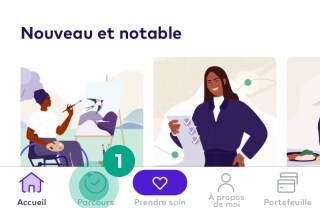
2. Appuyez sur l’onglet « Parcourir ».
3. Choisissez un Programme santé dans la bibliothèque de programmes.

4. Appuyez sur « Ajouter à mon Parcours ».

Chacune des activités des Programmes santé choisis sera ajoutée à votre Parcours. Vous pouvez participer qu’à un maximum de quatre Programmes santé à la fois.
Pour ajouter des activités à votre parcours sur le site Web :
1. Connectez-vous à votre compte League.
2. Cliquez sur « Parcours ».
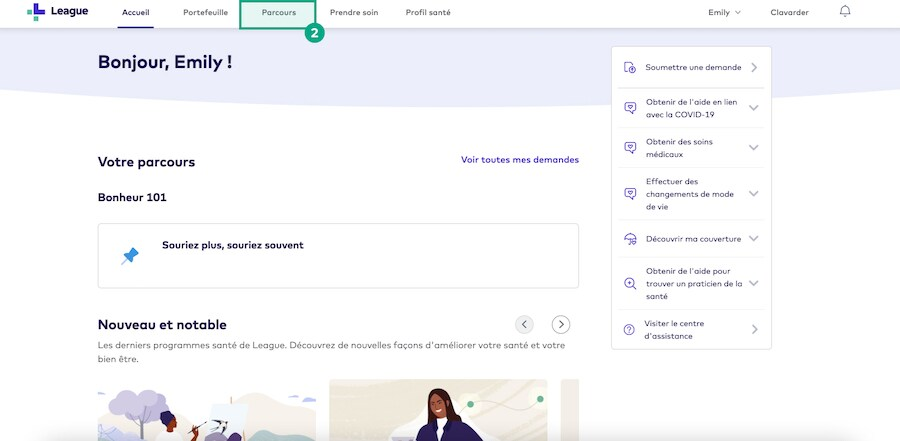
3. Appuyez sur l’onglet « Parcourir ».
4. Sélectionnez un Programme santé dans la bibliothèque de programmes.
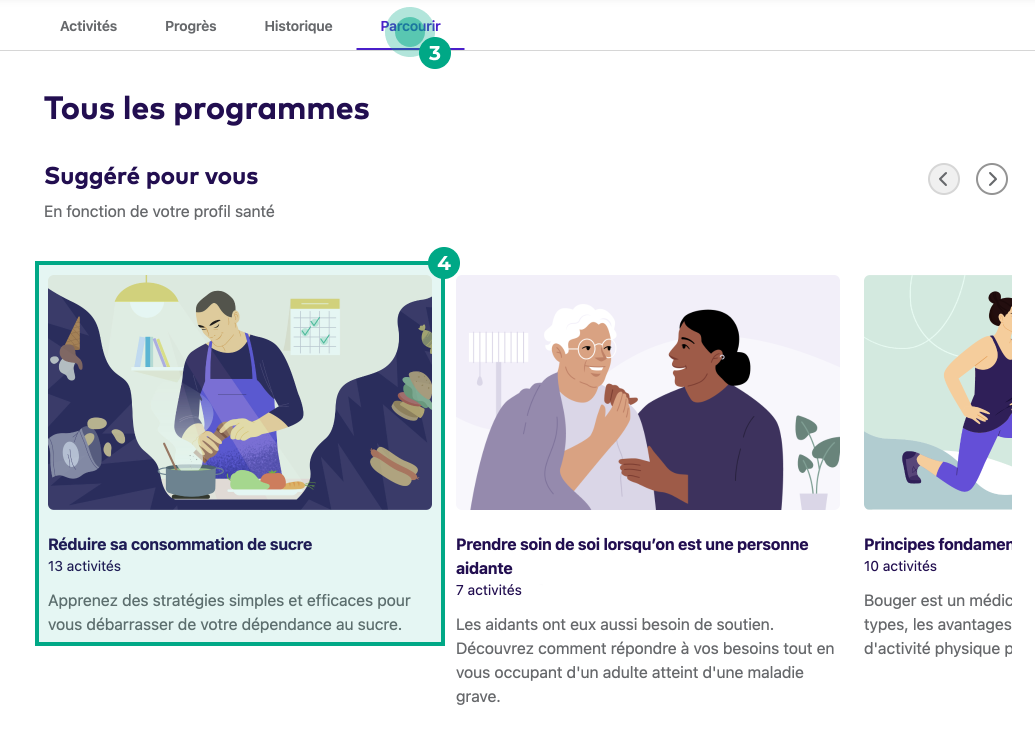
5. Cliquez sur « Ajouter au parcours ».
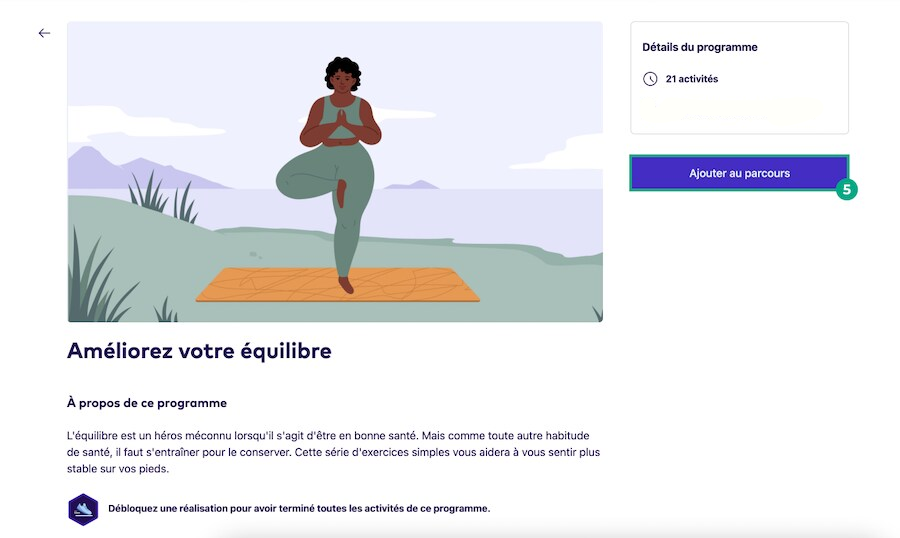
Chaque activité de Programme santé sera ajoutée à votre parcours. Vous pouvez participer à un maximum de quatre Programmes santé à la fois.
Voir votre Parcours santé
En sélectionnant « Parcours » sur la barre de navigation de League, vous aurez accès à la liste des activités de votre Parcours. Cette liste comprend les activités du Programme santé ou du Défi auquel vous participez, ainsi que des suggestions d’activités pour vous.
Consulter toutes vos activités
Par défaut, vous verrez apparaître une liste de toutes vos activités sous l’onglet « Activités » organisée de la plus haute à la plus basse priorité.
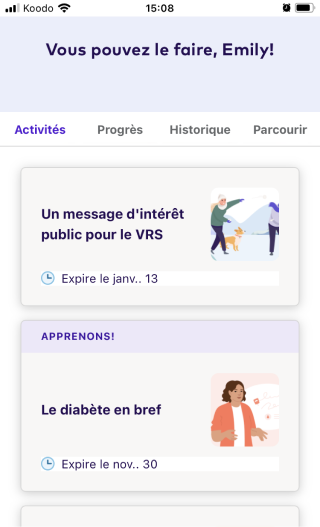
Parcourir la progression du programme, du défi et de l'activité
Sélectionnez l'onglet " Progrés " pour consulter tous les programmes santé ou défis auxquels vous êtes inscrit et votre progression. Sélectionnez une activité dans la liste pour en voir les détails..png?inst-v=654d8f73-c7db-48f8-acd9-94f840cafe67)
Consulter les activités passées
Sélectionnez l'onglet “ Historique “ pour consulter les activités que vous avez marquées comme « Fait » ou qui ont automatiquement été marquées comme « Fait », et les activités que vous avez retiré de votre parcours ou qui ont expiré.
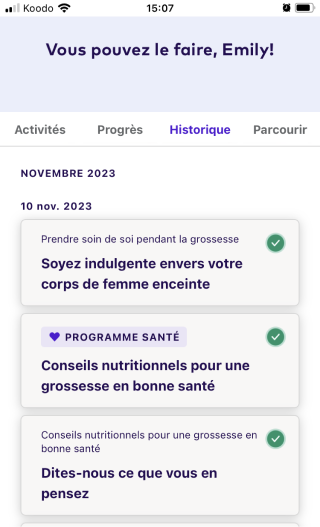
.png)